המדריך למשתמש ב-Mac
- ברוכים הבאים
- מה חדש ב-macOS Tahoe
-
- מבוא ל-Apple Intelligence
- תרגום הודעות ושיחות
- יצירת תמונות מקוריות באמצעות Image Playground
- יצירת אמוג׳י משלך עם Genmoji
- שימוש ב-Apple Intelligence עם Siri
- מציאת המילים הנכונות עם ״כלי כתיבה״
- סיכום עדכונים והפחתת הפרעות
- שימוש ב-ChatGPT עם Apple Intelligence
- Apple Intelligence ופרטיות
- חסימת הגישה למאפיינים של Apple Intelligence
-
- מבוא ל״המשכיות״
- שימוש ב-AirDrop לשליחת פריטים למכשירים בקרבת מקום
- העברת משימות בין מכשירים
- שליטה ב-iPhone מה-Mac
- העתקה והדבקה בין מכשירים
- הזרמת וידאו ושמע באמצעות AirPlay
- ביצוע וקבלה של שיחות והודעות טקסט ב-Mac
- שימוש בחיבור לאינטרנט של ה-iPhone עם ה-Mac
- שיתוף סיסמת הרשת האלחוטית עם מכשיר אחר
- שימוש ב‑iPhone כמצלמת רשת
- הוספת איורים, תמונות וסריקות מה-iPhone או מה-iPad
- ביטול הנעילה של ה‑Mac עם Apple Watch
- שימוש ב‑iPad כצג שני
- שימוש במקלדת אחת ובעכבר אחד לשליטה ב‑Mac וב‑iPad
- סנכרון מוזיקה, ספרים ועוד בין מכשירים
- משאבים בשביל ה‑Mac
- משאבים עבור מכשירי Apple שלך
- זכויות יוצרים וסימנים מסחריים

התחברות לחשבון ה‑Apple או התנתקות ממנו ב‑Mac
ניתן להתחבר לחשבון ה-Apple דרך ״הגדרות המערכת״ ב-Mac. לאחר ההתחברות, ניתן להשתמש בהגדרות של חשבון ה-Apple כדי לשנות את הפרטים האישיים, את הגדרות ההתחברות והאבטחה, את פרטי התשלום והמשלוח ועוד.
אם אין לך חשבון Apple וברצונך ליצור אחד כזה, ניתן לעיין ביצירת חשבון Apple.
חשוב: אם שכחת את כתובת הדוא״ל או את הסיסמה שלך לחשבון Apple או שצריך לאפס אותן, כדאי לעיין במאמרי התמיכה של Apple בשם אם שכחת את כתובת הדוא״ל הראשית או את מספר הטלפון המשויכים לחשבון Apple שלך ואם שכחת את הסיסמה שלך לחשבון Apple.
התחברות אל חשבון ה-Apple
יש לעבור אל היישום הגדרות המערכת
 ב-Mac.
ב-Mac.יש ללחוץ על ״התחברות״ בחלק העליון של סרגל הצד.
אם שמך מופיע, כבר התחברת.
יש להזין את כתובת הדוא״ל או מספר הטלפון של חשבון ה-Apple וללחוץ על ״המשך״.
יש להזין את הסיסמה, ללחוץ על ״המשך״ ולבצע את ההוראות המופיעות על המסך.
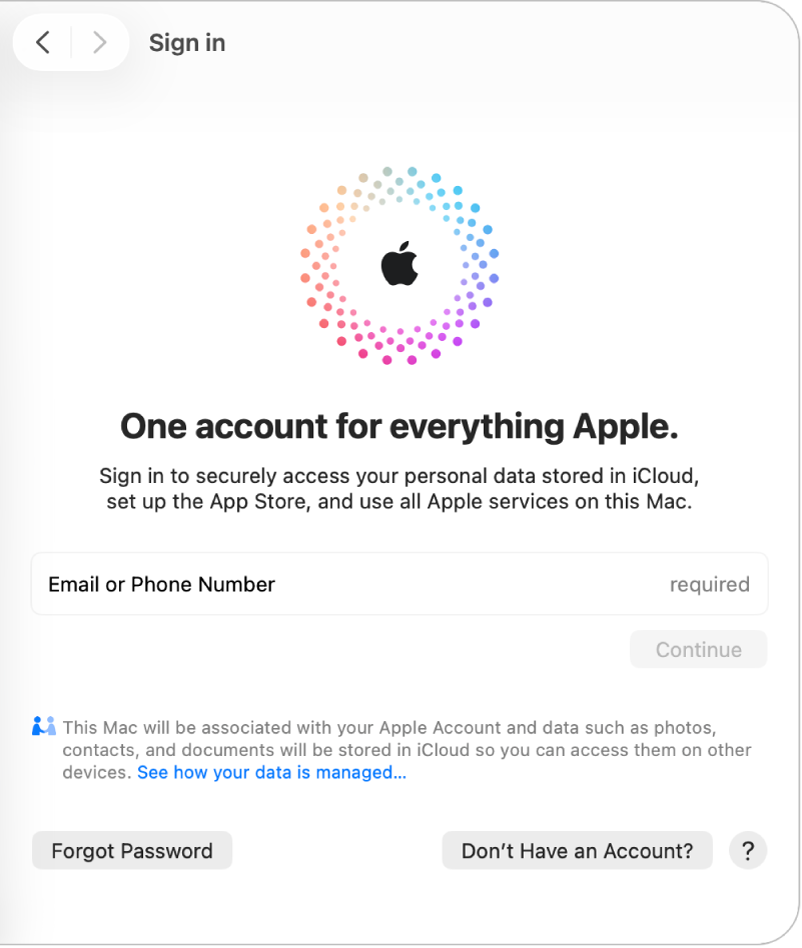
התנתקות מחשבון ה-Apple
יש להתנתק מחשבון ה‑Apple כדי למנוע מאנשים אחרים לגשת לפרטי החשבון שלך ולשירותי Apple ב‑Mac, למשל אם החלטת למכור או למסור את המחשב שלך. ניתן לעיין במאמר התמיכה של Apple מה לעשות לפני מכירה, מסירה, מחזור או החלפה או של ה‑Mac בעסקת טרייד-אין.
יש לעבור אל היישום הגדרות המערכת
 ב-Mac.
ב-Mac.יש ללחוץ על שמך בראש סרגל הצד.
אם השם שלך לא מופיע, כבר התנתקת.
יש ללחוץ על ״התנתקות״ (ייתכן שיהיה צורך לגלול מטה).
בצע/י את ההוראות המוצגות על המסך כדי להעתיק ולהוריד את הנתונים שלך המאוחסנים ב‑iCloud.
לקבלת מידע נוסף בנושא התנתקות מחשבון ה-Apple, ניתן לעיין באם ברצונך להתנתק מהגדרות ״חשבון Apple״.
לקבלת מידע בנושא שינוי ההגדרות של חשבון ה-Apple באתר חשבון ה-Apple, ניתן לעיין בעמוד חשבון ה-Apple.
למידע בנושא שינוי ההגדרות של חשבון Apple באמצעות ה-iPhone או ה-iPad, ניתן לעיין במאמרים התחברות לחשבון Apple ב-iPhone וניהול החשבון במדריך למשתמש ב-iPhone או התחברות לחשבון Apple ב-iPad וניהול החשבון במדריך למשתמש ב-iPad.